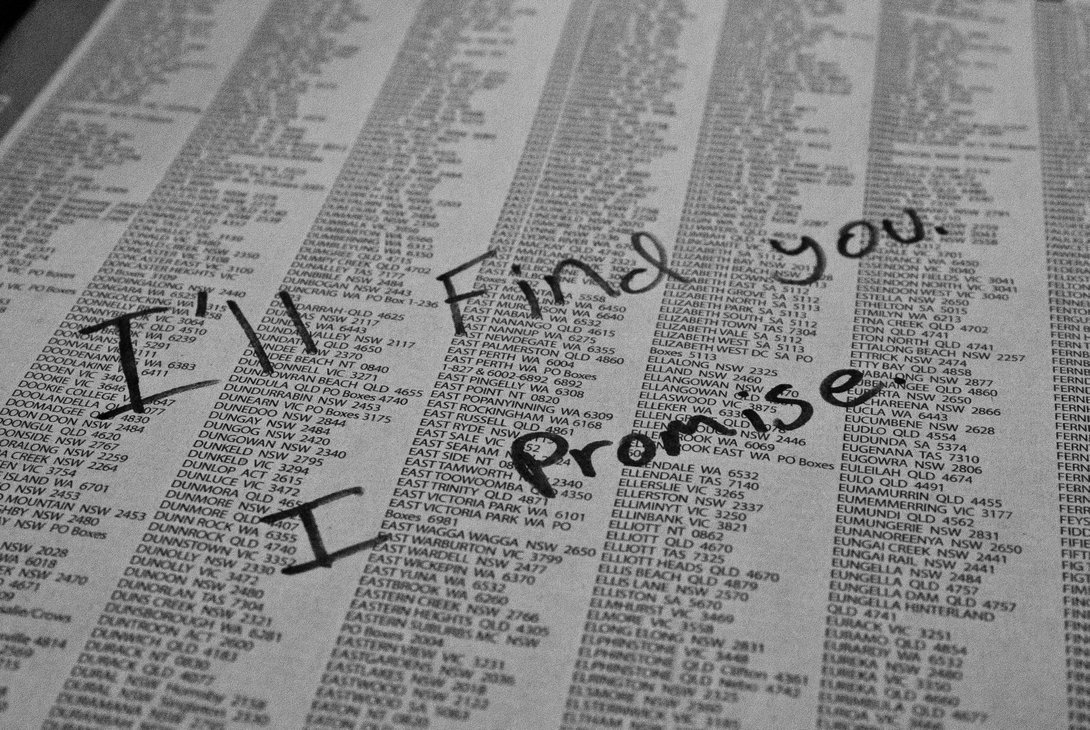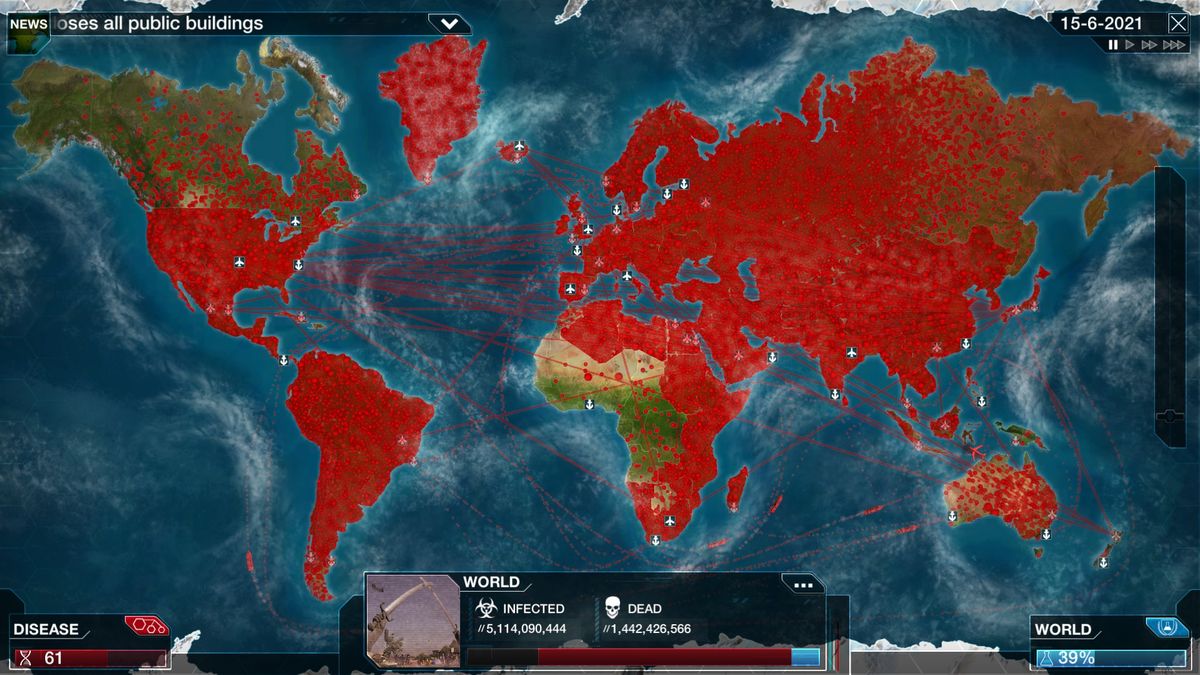W czasach prehistorycznych (GaduGadu): „straciłam kontakty, piszcie!”. Obecnie:
– Cześć Zdzichu!
– Eee, kto mówi?
– Igor! Co ty, mój numer skasowałeś? Twoja była jestem, czy co?
– Eee no, bo mi telefon ukradli i straciłem kontakty.
<facepalm>. Po kolejnej takiej rozmowie doszedłem do odkrywczego wniosku – należę do rzadkiego niczym sasanka zwyczajna gatunku ludzi sprytnie zarządzających swoją listą kontaktów. Chcesz dołączyć? To nie takie trudne.
Recepta jest bardzo prosta: jedno miejsce, w którym przechowujesz i zarządzasz swoimi kontaktami, w razie potrzeby synchronizując je z innymi urządzeniami. Jeśli niuanse technologiczne masz w małym palcu, przejdź od razu do sekcji synchronizacja / zwykłe telefony, aby poczytać o zachwytach nad PhoneCopy. A jeśli czujesz się trochę, jakby nieśmiało, to jedziemy.
Jaką wybrać książkę adresową?
Najlepiej użyj książki adresowej twojego głównego konta pocztowego (jeśli czytasz pocztę przez przeglądarkę, np. Gmail), na pewno tam jest.
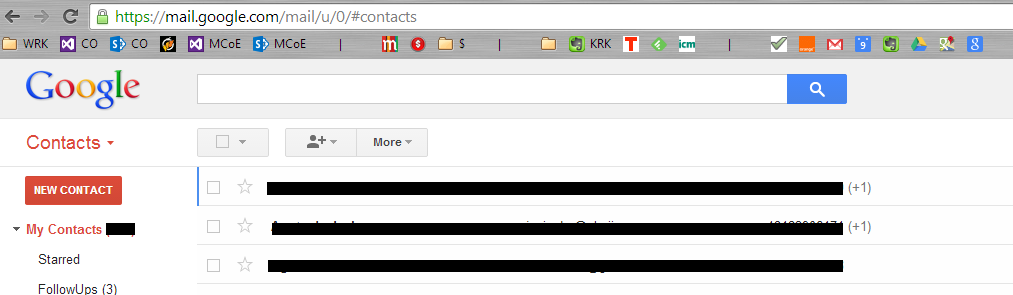
Jeśli należysz do wymierającego gatunku korzystającego z programu pocztowego (np. Thunderbird, Outlook Express) – użyj wbudowanej weń książki adresowej. Główny zamysł to jedno, centralne miejsce w aplikacji, z której korzystasz najczęściej.
Jeśli nie należysz ani do jednej, ani do drugiej kategorii, albo upierasz się utrudnić sobie życie, trzymając adresy email i telefony osobno – użyj PhoneCopy.
Synchronizacja kontaktów, czyli drobne schody
Można by pomyśleć, że w 2014 roku wszystko już dzieje się samo – niestety. Z jednym wyjątkiem Android + Gmail. Jeśli korzystasz z tego zestawu, to jedno kliknięcie w opcjach telefonu/tabletu i przy każdym połączeniu z siecią Android automatycznie uaktualni kontakty z twoją Gmailową książką adresową. W większości pozostałych przypadków czeka cię zabawa.
- iPhone: musisz zaimportować swoje kontakty do iCloud
- Windows Phone: analogicznie.
Zwykłe telefony (moje ulubione np. ukochana, absolutnie genialna, kosztująca niewiele ponad 200 PLN dwusimkartowa Asha 210) z pomocą przyjdą:
- otrzymany w zestawie kabel i (na 99% dołączone na płytce) oprogramowanie na twojego PCta, które pozwoli ci na import kontaktów skądinąd (sprawdź instrukcję)
- uniwersalne rozwiązanie PhoneCopy, wspierające multum urządzeń (do każdego instrukcja konfiguracji!).
W przypadku tego ostatniego wszystkie kontakty trzymane są na serwerze. Możesz je edytować z poziomu przeglądarki, a także wygodnie synchronizować z telefonem z pomocą protokołu SyncML. Żeby nie było za łatwo – aby kontakty z twojej książki udały się na serwer PhoneCopy, musisz je tam ręcznie zaimportować.
Wkurzające, jednak całość i tak okazała się mniej uciążliwa i godna zaufania (działa, naczy się) od alternatyw. Potrzebujesz: zainstalować na komputerze aplikację PhoneCopy oraz posiadać kontakty, które chcesz wyeksportować w książce adresowej Windows (chill, jest też wersja na MACa). Szast prast i gotowe. Teraz tylko konfiguracja telefonu, wywołanie sychronizacji i już masz kopię tych samych kontaktów w każdym miejscu. Polecam powtarzać proces tak raz na miesiąc.
(s)Eksport, czyli tips & tricks
Najbardziej denerwującym fragmentem jest przeniesienie danych do książki adresowej Windows. Podam rozwiązania problemu, na który napotkałem na swojej ścieżce eksportu, czyli jak zsynchronizować kontakty Google z Nokia Asha. Swoje rozwiąż per analogiam, albo pytaj Google.
Który format eksportu z Gmail wybrać? Google csv po prostu nie działa. Vcf działa, ale nie chcesz go próbować. Outlook csv działa. Prawie. Po utworzeniu pliku, a zanim spróbujesz go zaimportować do książki Windows, musisz otworzyć go w notatniku i zamienić wszystkie przecinki na średniki (Edytuj->Zamień). O tak:
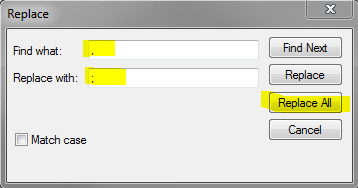
Żmudne i wkurzające? Nie martw się – za drugim razem procedura zajmie ci najwyżej 5 minut, a korzyści z nie-stracenia numeru zawsze gotowego służyć za tragarza byłego, albo taniej taksówki w Gorzowie – bezcenne.